

|
|
| 作業内容に応じて画面表示モードを切り替えます。切り替えはいつでも可能です。 プレゼンテーションファイル『【完成】上教高校学校紹介.ppt』を開きます。(開く方法は4章4節の『ファイルの操作』を参照してください) |
||
| 『標準表示』モード スライドの作成作業を行うためのモードです。 このモードの画面は次の3つのセクションから成り立っています。 ・アウトラインペイン アウトラインタブにはスライドのタイトルと箇条書きに整えられたテキストが表示されます。スライドに記述された内容の確認ができるだけでなく、このタブ上に直接入力を行うことができますので、構成を考慮した編集が可能になります。 スライドタブにはスライドのサムネイルが表示されます。この表示モードではビジュアルにスライドの内容を確認することができます。また、スライド単位の移動やコピー、削除を行うことができます。 ・スライドペイン アウトライン/スライドタブで選択されたスライドが表示されます。通常はここでスライドの編集を行います。 ・ノートペイン スライドの内容や補足説明を書き込むスペースです。各スライドの内容に関するノートを追加して印刷し、プレゼンテーション実行中の参照用メモとして使用します。スライドショーの際、この部分は表示されません。 標準表示モードにおけるスライドの操作方法についてはこの章の後ろで詳しく説明します。 |
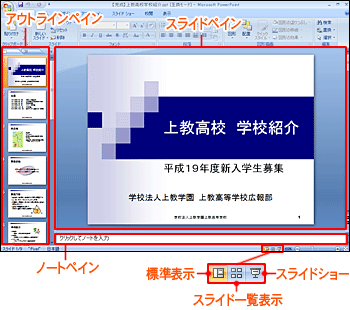 |
|
| 『スライド一覧表示』モード 各スライドがサムネイルで一覧表示されます。 プレゼンテーション全体の構成やバランスを確認する際に使用するモードです。特に、多くのスライドからなるプレゼンテーションの場合、全体をひとつの画面で確認できるのでとても便利です。また、移動もドラッグアンドドロップで簡単にできます。 |
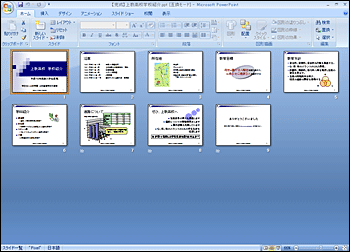 |
|
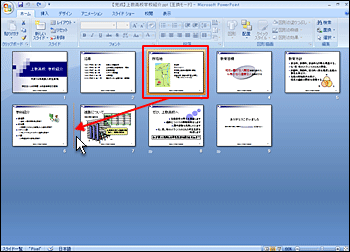 |
||
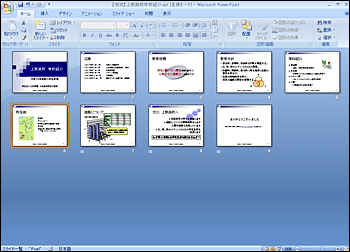 |
||
| 『スライドショー』モード プレゼンテーションを行う際に実行するモードです。1枚のスライドが全画面表示で画面に表示されます。 スライドの切り替えは手動、自動のどちらでも可能です。 また、説明の最中、スクリーン上にマウスポインタを表示し注目させたい部分をポインタしたり、ペンオプションを利用すれば、マウスのドラッグによりスライドに線を書き込んだりすることもできます。 スライドショーにおける基本的な操作についてはこの章の最後で説明します。 |
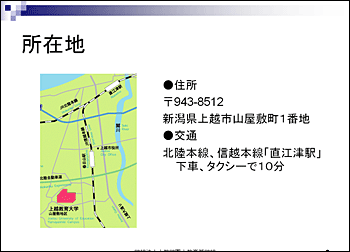 |
|
| Attention この章ではスライドの操作のためにプレゼンテーションファイルに変更を加えますが、プレゼンテーションファイルを閉じたり、PowerPointを終了したりする際はファイルの上書き保存は行わないでください。 |
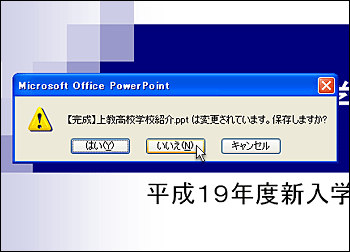 |
|